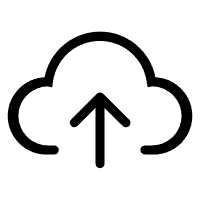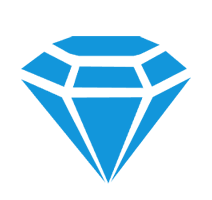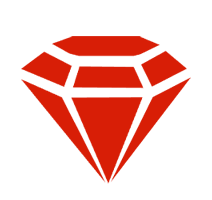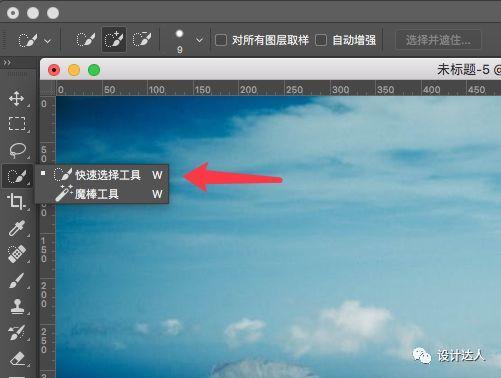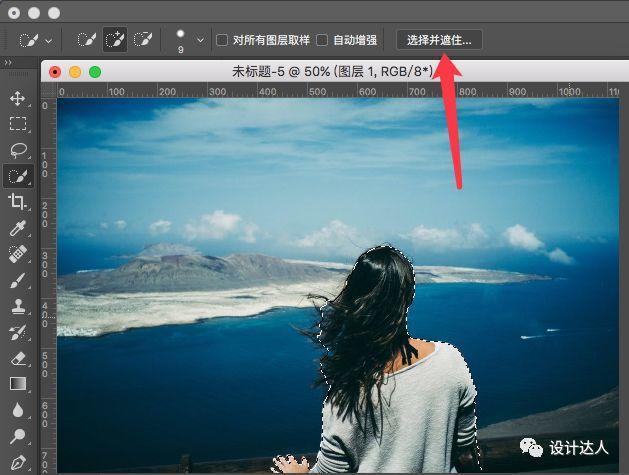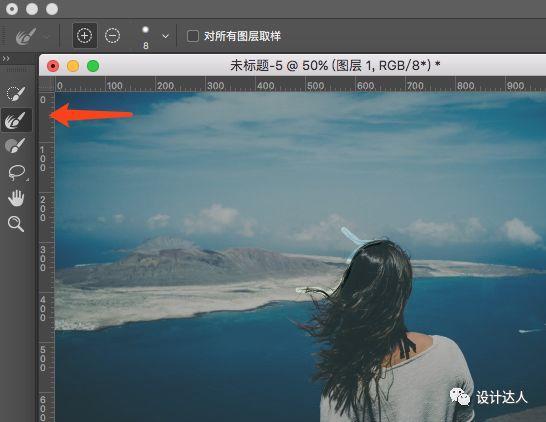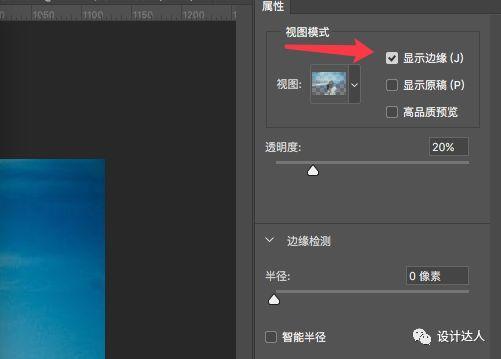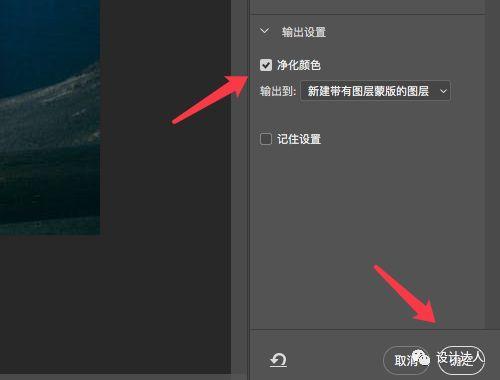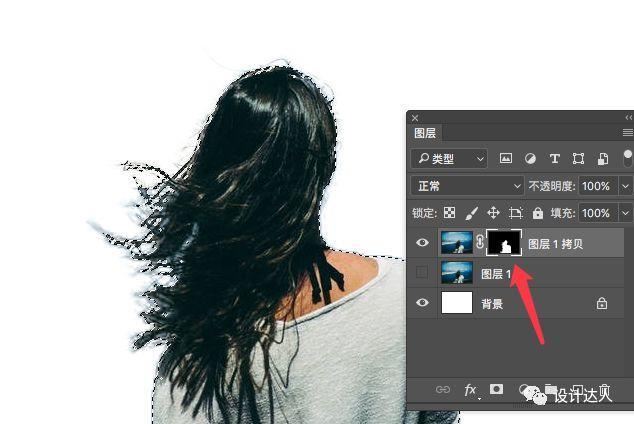美工必须要学的PS抠发丝技巧 「选择并遮住…」

扫一扫 
扫一扫 
扫一扫 
扫一扫 现在的海报设计,大多数都有模特MM,然而MM的头发实用太多了,有的还飘起来…… 对于设计师(特别是淘宝美工)没有一个强大、快速、实用的抠发丝技巧真的混不去哦。而PS CC 2017版本开始,就有了一个强大的抠图功能「选择并遮住…」,今天的Photoshop教程就以抠发丝步骤来介绍这个工具。 先看效果图:
抠发丝教程使用工具:Phtoshop CC 2017 第一步:使用快速选择工具选择人像。
第二步:从工具栏上点击「选择并遮住…」
第三步: 使用「调整边缘画笔工具」在发丝边缘涂抹,注意适当调整画笔大小。
如果看不到涂沫边缘,可把「显示边缘」选上。
在发丝边缘涂抹:
第四步:勾选「净化颜色」,这样就会在新建一个带蒙版的图层,方便后面继续细节编辑。接着点确认就能完成抠图了。
然而,有时候一次可能抠得还够完美,可以通过按CTRL+左键选择蒙版选区,重复第二至四步,再涂一次发丝。
最后,换个背景看看,抠发丝的效果还是不错的。
但对于经验老道的小编,还是看到一些极细的地方不是很到位,这些就只能手动画上去了,不过这不是商业及修图,就没必要再细化,用在WEB/UI的BANNER设计上,缩小后基本看不出那些小瑕疵的。 这抠图技巧相当实用,除了商业及的修图,足够应付一般的海报设计需求,建议收藏此文,下次有机会用上。 手机扫一扫,阅读下载更方便˃ʍ˂ |
@版权声明
1、本网站文章、帖子等仅代表作者本人的观点,与本站立场无关。
2、转载或引用本网版权所有之内容须注明“转自(或引自)网”字样,并标明本网网址。
3、本站所有图片和资源来源于用户上传和网络,仅用作展示,如有侵权请联系站长!QQ: 13671295。
最新评论